Att ha nätverksproblem med din iPhone kan vara riktigt jobbigt. Från att inte kunna ansluta till ett Wi-Fi-nätverk, till att ha din mobildata urtagen konstant – det är inte kul.
Om du har ihållande problem är det möjligt att din telefons nätverksinställningar har fel. Tack och lov behöver du inte återställa hela din telefon vid tillfälle som löser problemet. Istället kan du bara återställa nätverksinställningarna. Detta kommer att återställa alla, Wi-Fi-nätverk och lösenord, mobilinställningar, VPN- och APN-inställningar. Om du har nätverksproblem kan det hjälpa att återställa dina nätverksinställningar.
Det första steget är att öppna appen Inställningar och rulla ner till "Allmänt". Den finns överst i den tredje inställningsgruppen.
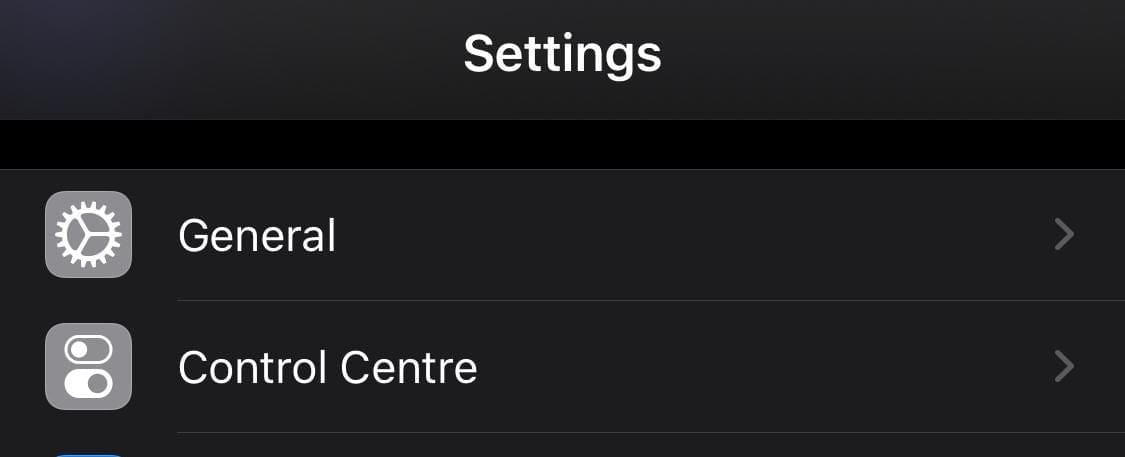
Tryck på "Återställ". Det kommer att vara den näst sista inställningen i inställningarna "Allmänt".
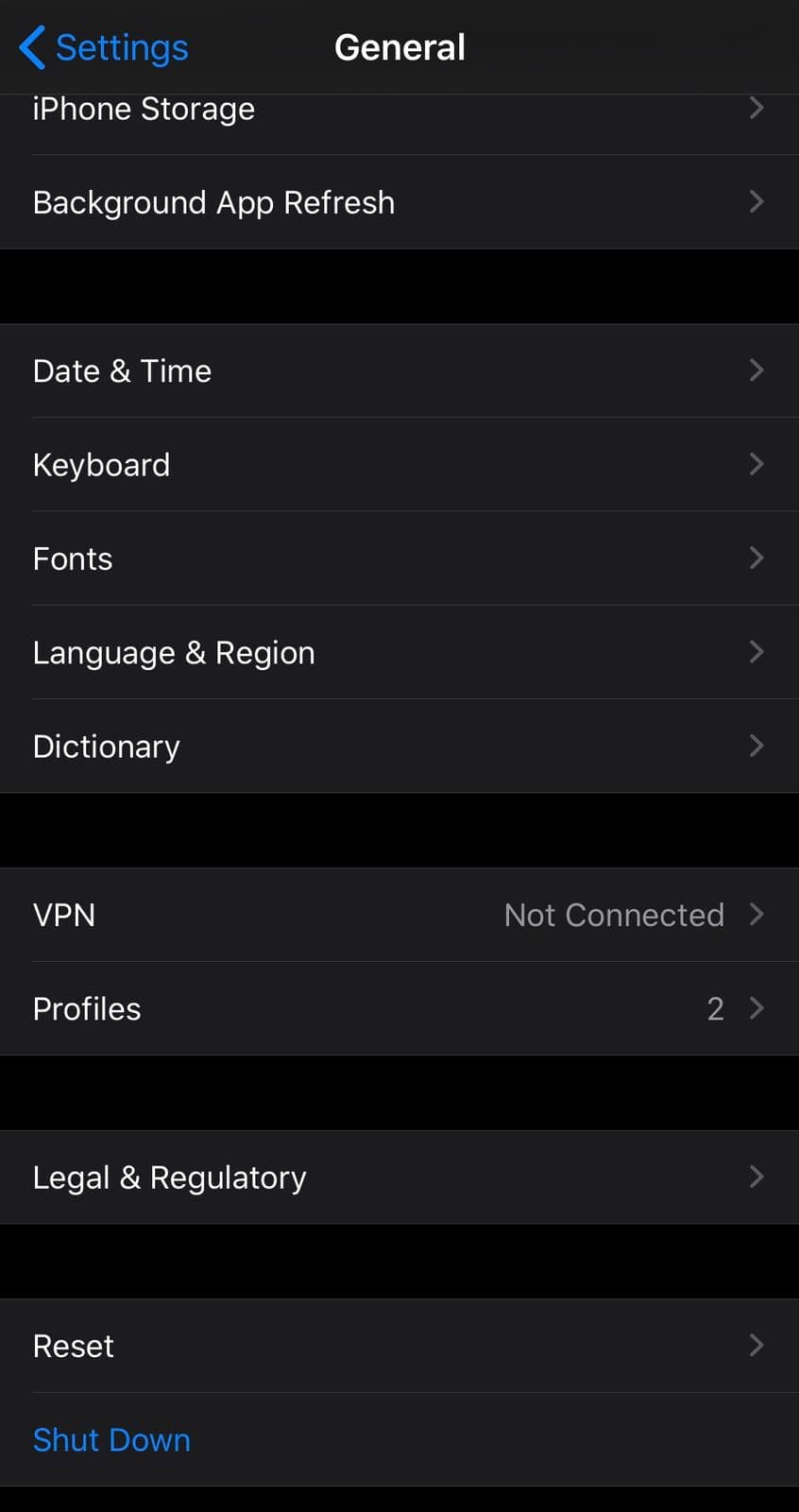
Den tredje inställningen i "Återställ"-alternativen är "Återställ nätverksinställningar".
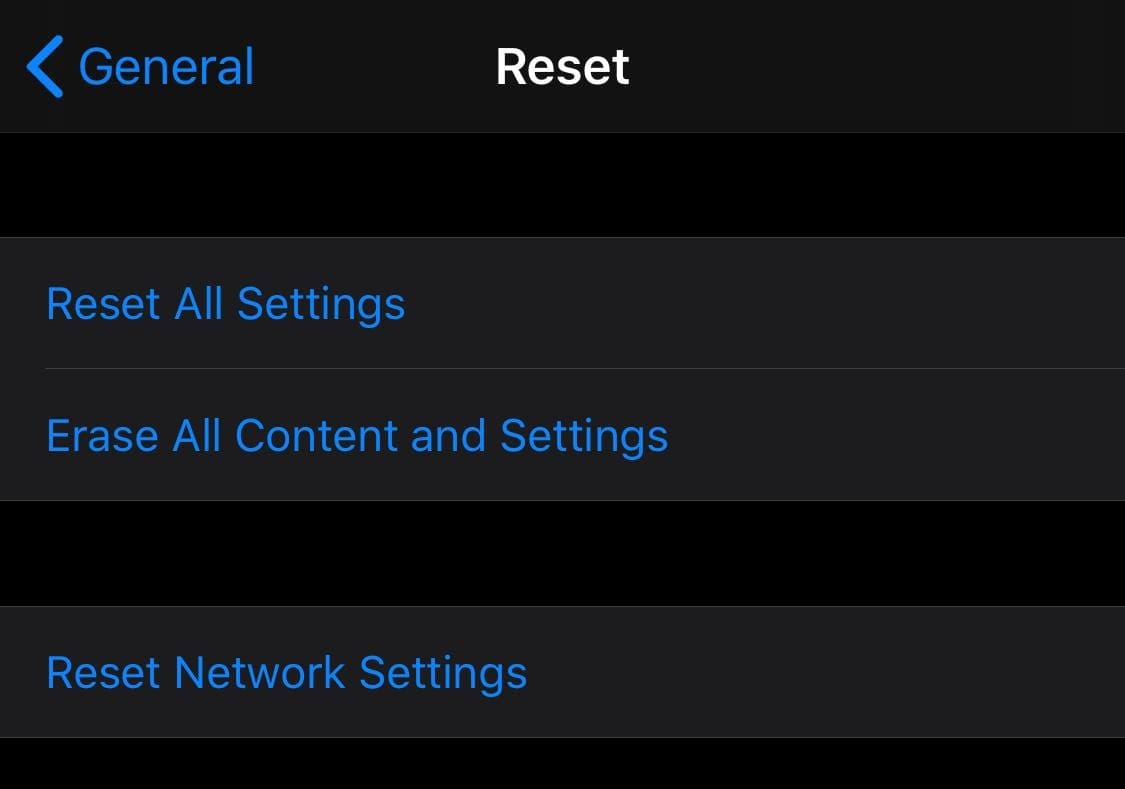
Efter att ha tryckt på "Återställ nätverksinställningar" måste du ange din enhetslösenord manuellt, förutsatt att du har en. Om du inte gör det kan du bli tillfrågad om en annan typ av säkerhetsbekräftelse.
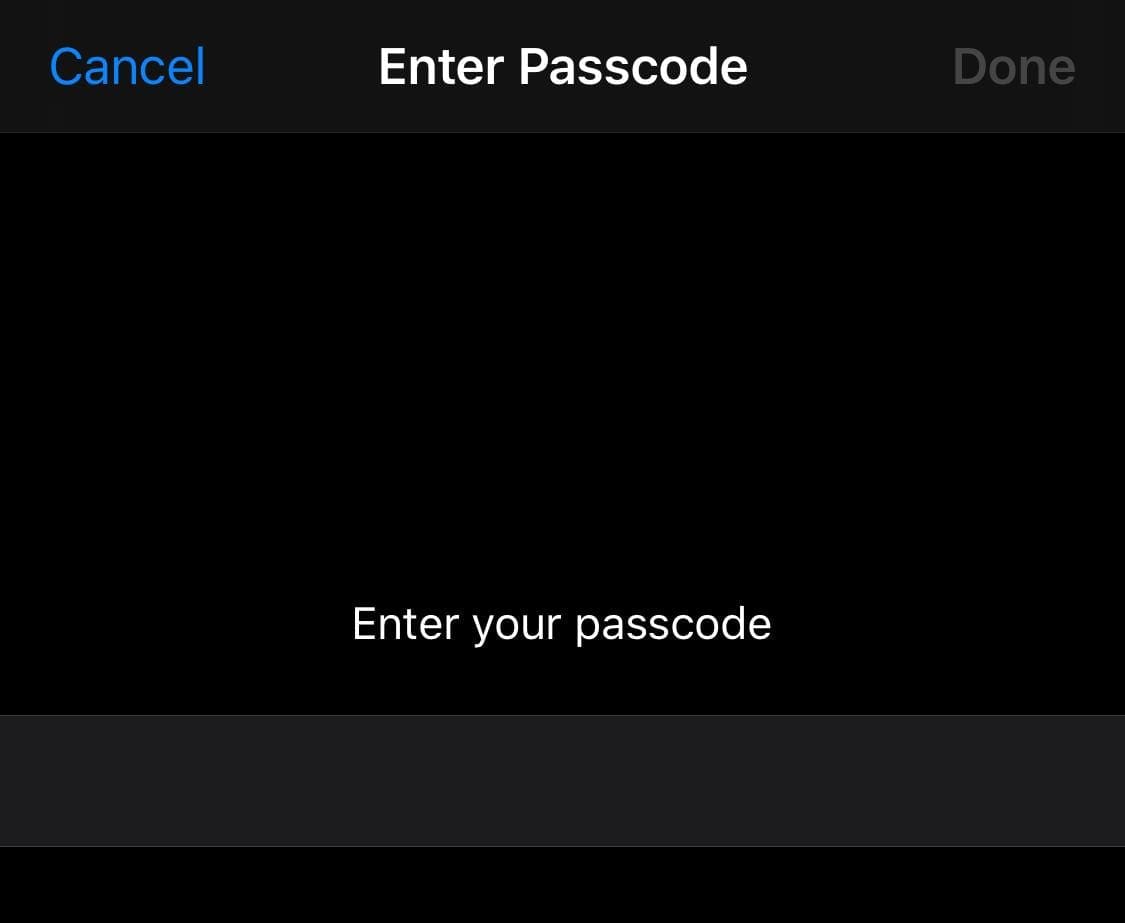
Slutligen måste du bekräfta att du vill återställa dina nätverksinställningar. Det finns inget sätt att ångra detta, så fortsätt bara om du är säker.
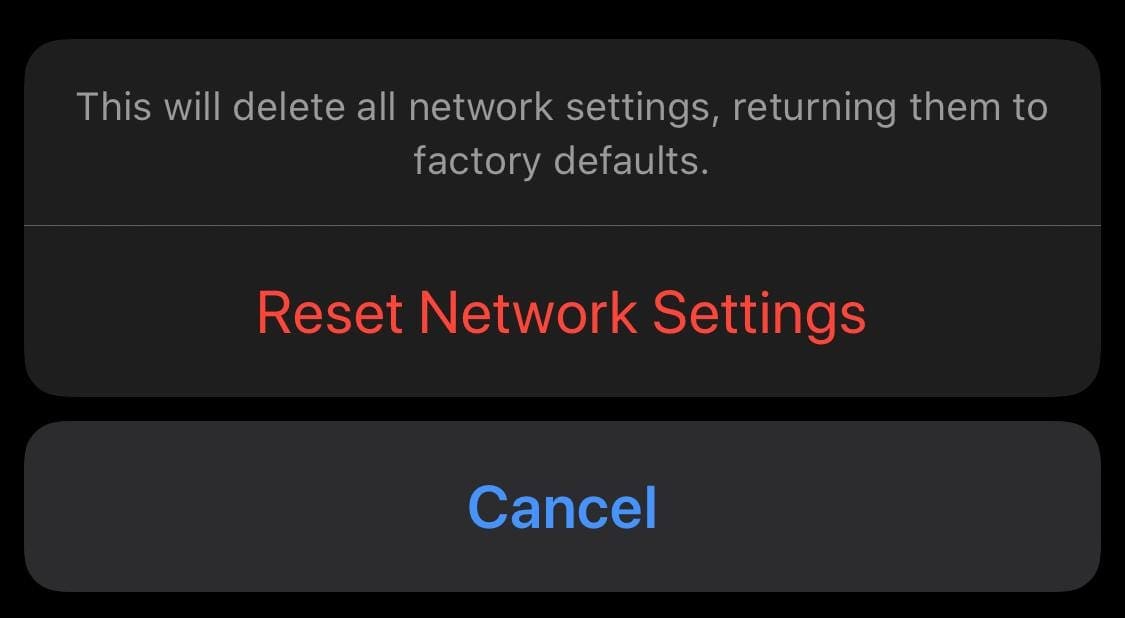
Din telefon startar nu om och visar förloppsindikatorn för uppdateringsinstallationen. När den har startat om är din telefon redo att användas igen. Kom bara ihåg att du måste manuellt återansluta till ditt Wi-Fi-nätverk och skriva in lösenordet igen, eftersom dessa inställningar raderades.
Om ditt anslutningsproblem inte är löst kontaktar du Apples support för en annan lösning.